如果您在将 Mac 移动到最新版本的macOS Monterey后发现电池电量异常耗尽,则在降级或联系 Apple 客户服务之前,您应该采取一些步骤。
随着我们推出最新的 macOS Monterey 版本,Mac 用户报告了固件问题。毫不奇怪,电池寿命不佳目前是问题之一。
虽然一些电池问题可能与硬件有关,但其他电池问题可能与操作系统有关。在许多情况下,它可能是导致问题的应用程序。
如果您在 Mac 上安装最新版本的 macOS Monterey 后开始发现电池电量耗尽,您首先想到的可能是降级回旧版 macOS 软件。
降级 Mac 的软件当然是一种选择,但在您降级之前,您需要尝试解决问题。解决 macOS 电池寿命问题可能很棘手,但我们有一些解决方案在过去对我们和其他 Mac 用户都有效。
本指南将带您修复 macOS Monterey 电池寿命不佳的问题,它们有可能帮助您在几分钟内解决问题。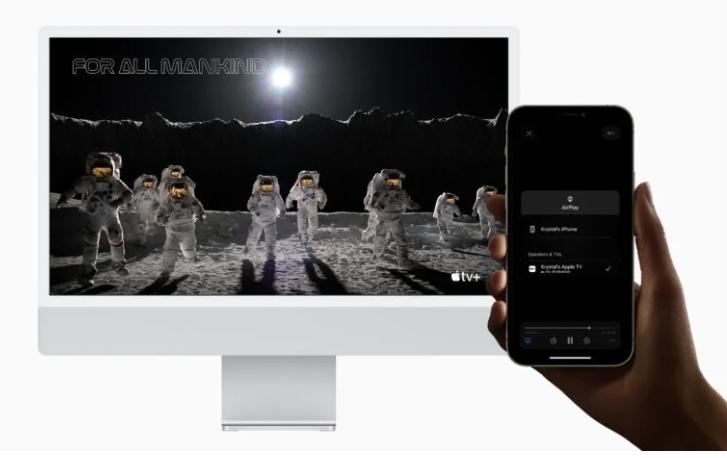
重启你的 Mac
如果您的 Mac 电池无缘无故开始快速耗尽,您要做的第一件事就是重启它。重新启动可以结束流氓进程,它可以帮助您获得更好的电池寿命和/或整体性能。
在执行任何其他操作之前尝试重新启动 Mac。如果您仍然注意到计算机的电池电量消耗过多,请继续执行以下解决方案。
更新您的 Mac
Apple 会定期发布新的 macOS 软件。点更新 (xxx) 通常侧重于修复错误,而里程碑升级 (xx) 通常提供功能和修复的组合。
该公司可能不会在 macOS 更新的更改日志中提出电池寿命修复,但新软件总是有可能提供帮助。如果您运行的是较旧的 macOS 软件,请考虑更新到最新版本。
有关最新版本的 macOS Monterey 的更多信息,请查看我们的指南。
更新您的应用程序
开发人员正在推动 macOS Monterey 的支持更新,新版本的应用程序可以帮助缓解您遇到的电池寿命问题。
在 Mac App Store 中检查更新。如果您感到怀疑,则需要深入了解当前运行 macOS Monterey 的 Mac 用户的评论。
您还需要单击 Mac 右上角的电池图标。如果您看到一个应用程序“使用大量能源”,您需要与开发人员联系,看看是否有更新、计划更新,或者 macOS Monterey 是否存在已知问题。
检查您的电池使用历史
在 Mac 的系统偏好设置中,您会注意到“电池”部分。在这里您会注意到使用历史功能。使用历史为您提供有关 Mac 在过去 24 小时或过去 10 天内的电池寿命的详细信息。
它分为电池电量和使用屏幕,因此您可以查看 Mac 的电池性能。如果读数有偏差,您可能需要联系 Apple 客户服务。
您还会注意到电池和电源适配器部分。您可以在此处选择何时关闭 Mac 的显示屏、打开或关闭电源小睡等。
重置 PRAM 和 NVRAM
下一步有点复杂,但它有可能解决电池耗尽问题。
如果电池耗尽问题严重,请尝试重置 MacBook 上的 PRAM 和 NVRAM。这会重置一些设置,但不会删除 Mac 的数据。
执行此操作后,您将需要设置扬声器、屏幕分辨率和其他一些设置,但这有可能会缓解您的问题。以下是如何做到这一点:
- 关闭你的 Mac。
- 打开你的 MacBook。
- 在启动声音后立即同时按住 Command、Option、P、R 键。
- 按住直到计算机重新启动并且您再次听到启动声音。
如果您有 2016 款 MacBook Pro 或更新机型,您需要在打开 MacBook Pro 后立即按住这些键并保持 20 秒。
请注意,Apple 较新的 MacBook 上的步骤可能有所不同。
重置 SMC
您也可以尝试在 Mac 上重置 SMC。只需一分钟,它可以帮助您避免前往 Apple Store。
该过程因 Apple 的 MacBook 型号而异,但对于大多数您可以使用以下说明:
- 选择 Apple 菜单,然后选择关机。
- Mac 关机后,按下内建键盘左侧的 Shift-Control-Option,然后同时按下电源按钮。
- 按住这些键和电源按钮 10 秒钟。如果您有配备触控 ID 的 MacBook Pro,则触控 ID 按钮也是电源按钮。
- 释放所有键。
- 再次按下电源按钮以打开 Mac。
如果您使用的是2018 型号或更新的 MacBook Pro,则应按照此页面上的说明进行操作,这将帮助您完成这些任务。
降级
如果您找不到问题的解决方案和/或不想等待 Apple 的下一个 macOS Monterey 更新,您可以尝试降级回旧版本的 macOS Monterey 或旧版本的 macOS,如 Big Sur。与 iOS 不同,您的降级选项不会随时间改变。
攻略专题
查看更多-

- 《燕云十六声》小锤大锤任务攻略
- 128 2025-01-18
-

- 《燕云十六声》好用的装备套装推荐
- 162 2025-01-18
-

- 《天猫精灵》改名方法介绍
- 179 2025-01-18
-

- 《指尖时光》日程开始时提醒关闭方法
- 94 2025-01-18
-

- 《指尖时光》日程显示已完成开启和关闭方法
- 189 2025-01-18
-

- 《金铲铲之战》新春使者贝蕾亚技能介绍
- 131 2025-01-18
热门游戏
查看更多-

- 快听小说 3.2.4
- 新闻阅读 | 83.4 MB
-

- 360漫画破解版全部免费看 1.0.0
- 漫画 | 222.73 MB
-

- 社团学姐在线观看下拉式漫画免费 1.0.0
- 漫画 | 222.73 MB
-

- 樱花漫画免费漫画在线入口页面 1.0.0
- 漫画 | 222.73 MB
-

- 亲子餐厅免费阅读 1.0.0
- 漫画 | 222.73 MB
-






